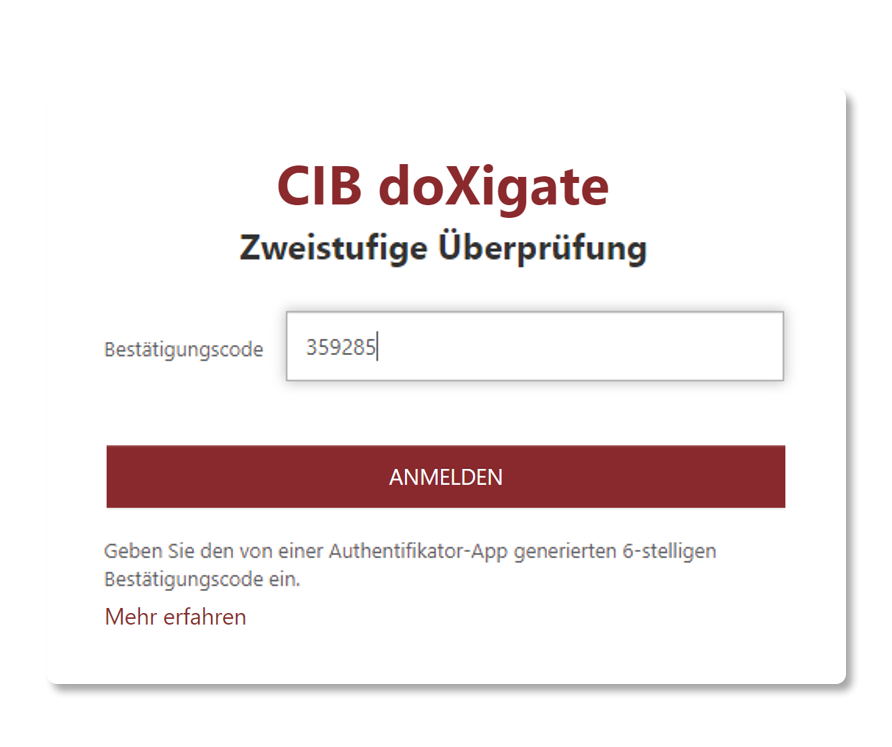Nutzung der Dokumentenaustauschplattform
Inhaltsübersicht
Was ist die zweistufige Überprüfung (2-Faktor Authentifizierung) und wieso ist sie empfehlenswert?
Welche Apps werden für die zweistufige Überprüfung unterstützt?
Wie aktiviere ich die zweistufige Überprüfung?
Wie deaktiviere ich die zweistufige Überprüfung?
Wie funktioniert die Anmeldung für mein Konto mit zweistufiger Überprüfung?
Wie können Sie das Passwort zurücksetzen?
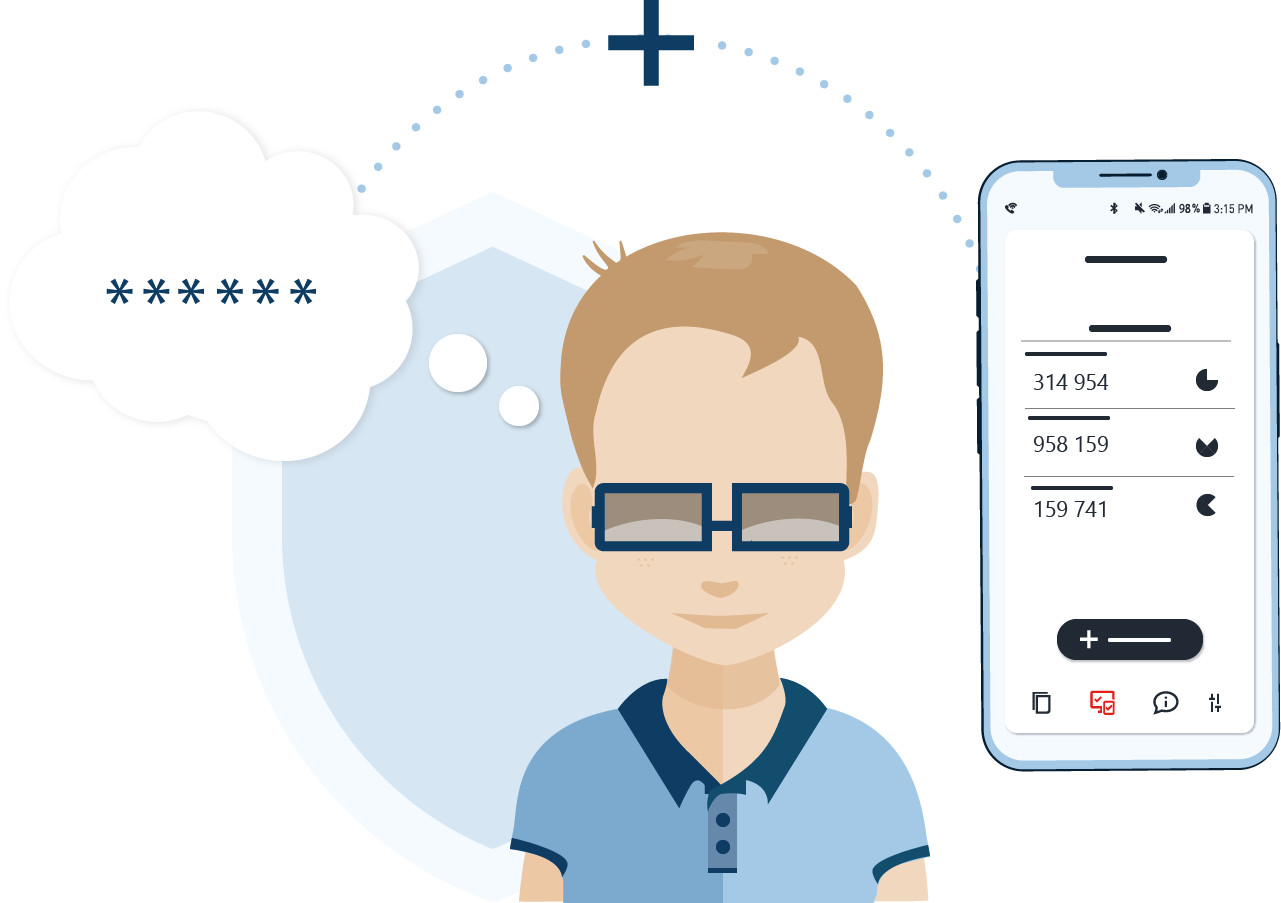
✓ Was ist die zweistufige Überprüfung (2-Faktor-Authentifizierung) und wieso ist sie empfehlenswert?
Die zweistufige Überprüfung (oft auch als Zwei-Faktor-Authentisierung bezeichnet) ist eine zusätzliche Schutzmaßnahme für Ihr Konto und erhöht die Sicherheit für den Anmeldeprozess. Wie der Name schon sagt, werden bei dieser Verifizierungsmethode 2 Faktoren benötigt, die nur im Zusammenspiel den Zugriff auf Ihre Daten auf der Dokumentenaustauschplattform freigeben. Außenstehenden wird der Zugang zu persönlichen Dokumenten und Daten so zusätzlich erschwert. Sie benötigen zur Aktivierung Ihr Passwort sowie Ihr Smartphone mit einer mobilen Authentifikator-App.
✓ Welche Apps werden für die zweistufige Überprüfung unterstützt?
- CIB kanzlei app (Android/iPhone)
- FreeOTP (Android/iPhone)
- Google Authenticator (Android/iPhone)
- Microsoft Authenticator (Android/iPhone)
- 2FA Authenticator (Android/iPhone)
- Authy (Android/iPhone)
- Duo Mobile (Android/iPhone)
✓ Wie aktiviere ich die zweistufige Überprüfung?
1. Melden Sie sich auf Ihrer Plattform an und gehen Sie einfach in Ihrem Konto auf „Eigenen Zugang verwalten“.
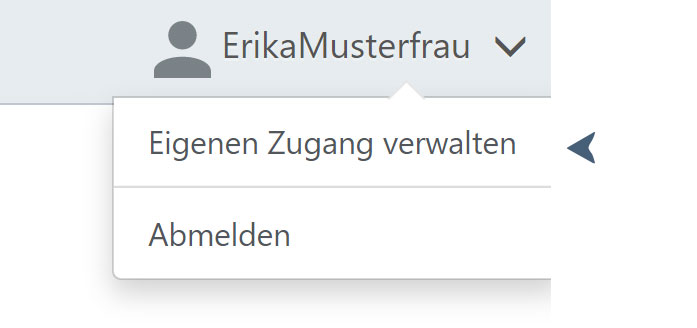
2. Zur Aktivierung verschieben Sie den Regler

3. und klicken auf „Jetzt starten“.
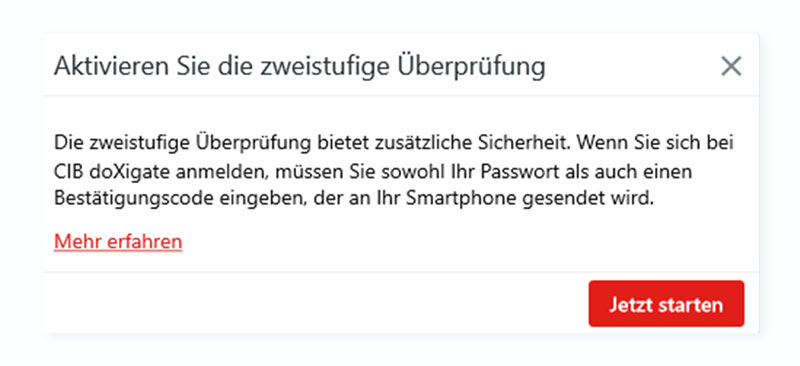
4. Halten Sie Ihre Authentifikator-App bereit und scannen mit Ihrem Smartphone den QR-Code. Geben Sie jetzt fix den Code aus der App ein und bestätigen mit „Weiter“.
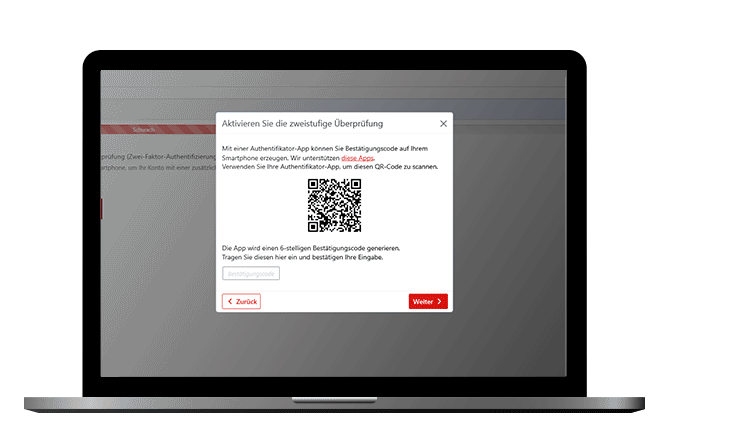
5. Schließen Sie die Aktivierung über "Fertig" ab.
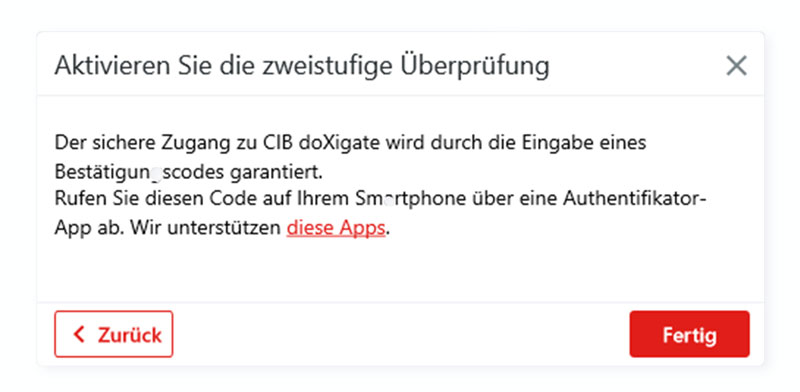
✓ Wie deaktiviere ich die zweistufige Überprüfung?
Zur Deaktivierung der zweistufigen Überprüfung verschieben Sie den Regler einfach wieder in die entgegengesetzte Richtung und bestätigen die Aktion.

Die Anmeldung erfolgt dann wie Sie es gewohnt sind – ausschließlich mit Benutzernamen und Passwort.
✓ Wie funktioniert die Anmeldung für mein Konto mit zweistufiger Überprüfung?
1. Melden Sie sich wie gewohnt auf Ihrer Plattform mit Benutzernamen sowie Passwort an.
2. Öffnen Sie Ihre Authentifikator-App und geben Sie den Ihnen angezeigten Code als Bestätigung auf Ihrer Plattform ein.
Achtung: Die Codes werden aus Sicherheitsgründen alle 30 Sekunden erneuert.
Bedeutet: Mit dem Eintragen nicht so lange warten!
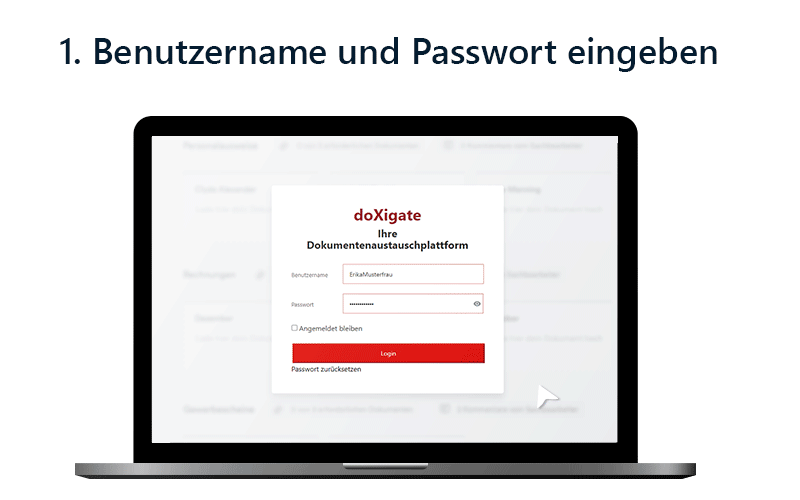
3. Und schon gelangen Sie in Ihre Dokumentenaustauschplattform.
✓ Wie können Sie das Passwort zurücksetzen?
1. Klicken Sie auf der Login-Seite auf „Passwort zurücksetzen“
2. Wählen Sie die für Sie entsprechende Option aus: Passwort oder Einmalpasswort zurücksetzen

(a) Passwort zurücksetzen:
- Geben Sie die E-Mail-Adresse an, mit der Sie sich auf der Dokumentenaustauschplattform registriert haben und klicken Sie "OK".

- Klicken Sie, in der Ihnen zugeschickten E-Mail, auf den Link „Passwort zurücksetzen“
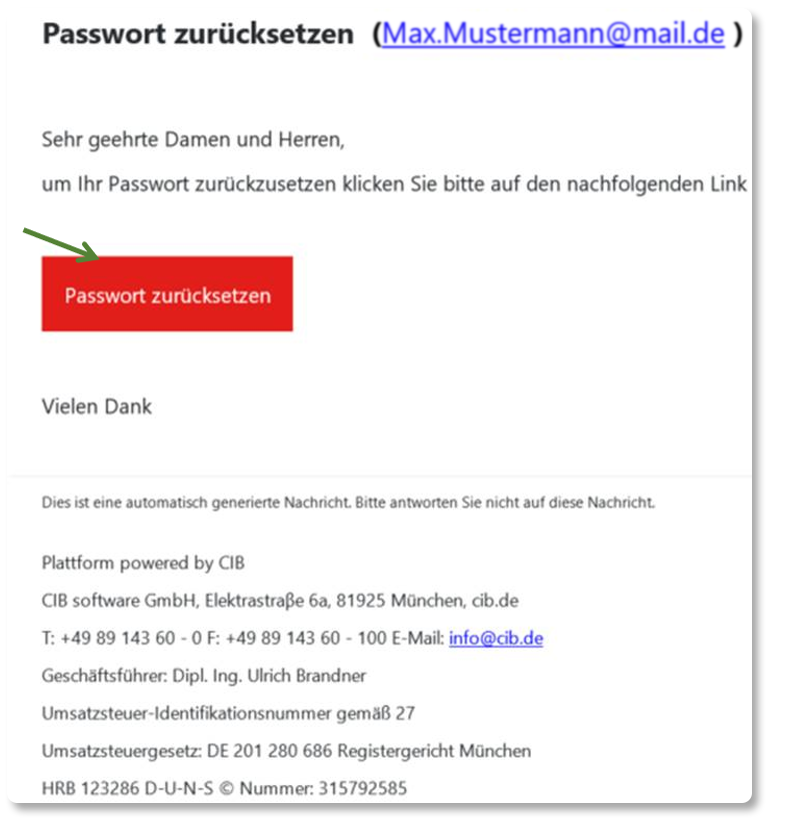
- Sie werden nun in die Zugangsverwaltung weitergeleitet und können ein neues Passwort vergeben und speichern.
(b) Einmalpasswort zurücksetzen
- Geben Sie die geforderten Informationen an, mit der Sie sich auf der Dokumentenaustauschplattform registriert haben und klicken Sie "OK".

- Klicken Sie, in der Ihnen zugeschickten E-Mail, auf den Link „Reset Authentifikator-App“.

- Scannen Sie den QR-Code mit der von Ihnen gewählten Authentifikator-App ein und klicken auf „WEITER“.
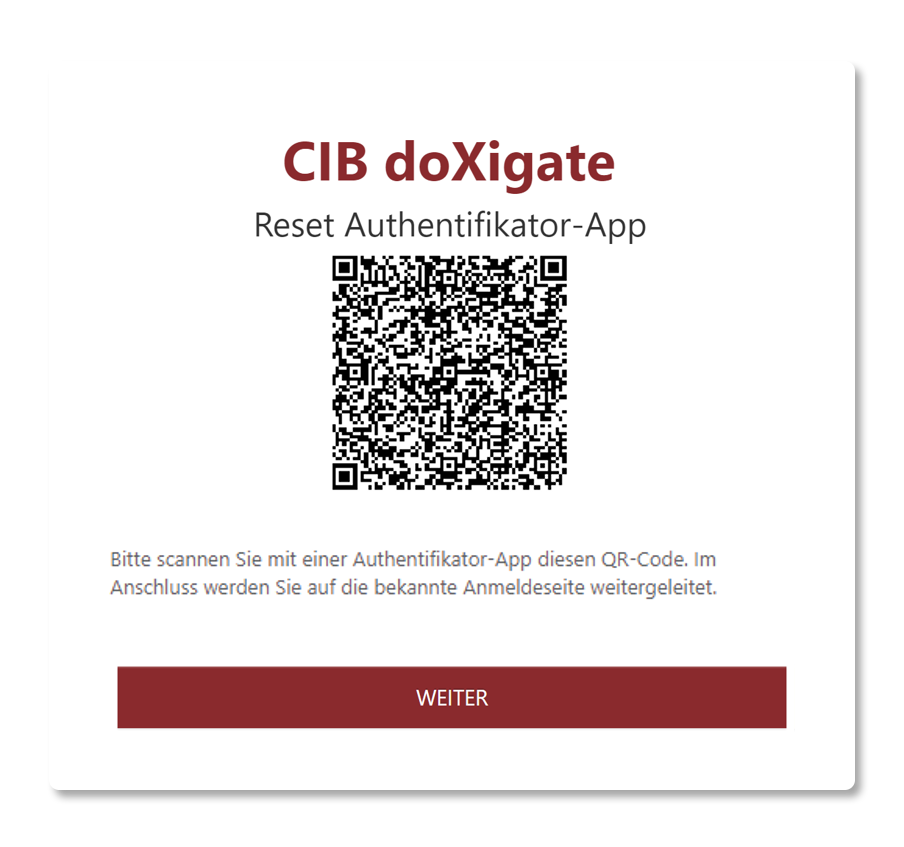
- Geben Sie Ihren Benutzernamen und Passwort ein und klicken auf "Login".
- Geben Sie den von Ihrer Authentifikator-App angezeigten Code an und klicken auf „Anmelden“.